Fluent后处理(DOC)
- 格式:doc
- 大小:426.00 KB
- 文档页数:20

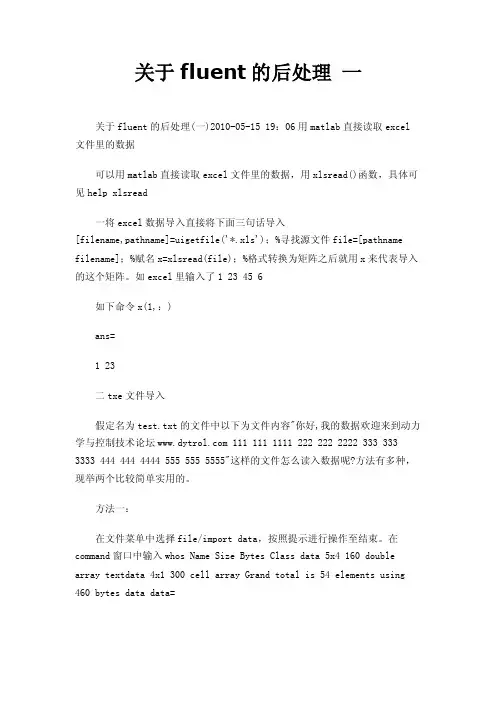
关于fluent的后处理一关于fluent的后处理(一)2010-05-15 19:06用matlab直接读取excel 文件里的数据可以用matlab直接读取excel文件里的数据,用xlsread()函数,具体可见help xlsread一将excel数据导入直接将下面三句话导入[filename,pathname]=uigetfile('*.xls');%寻找源文件file=[pathname filename];%赋名x=xlsread(file);%格式转换为矩阵之后就用x来代表导入的这个矩阵。
如excel里输入了1 23 45 6如下命令x(1,:)ans=1 23二txe文件导入假定名为test.txt的文件中以下为文件内容"你好,我的数据欢迎来到动力学与控制技术论坛 111 111 1111 222 222 2222 333 333 3333 444 444 4444 555 555 5555"这样的文件怎么读入数据呢?方法有多种,现举两个比较简单实用的。
方法一:在文件菜单中选择file/import data,按照提示进行操作至结束。
在command窗口中输入whos Name Size Bytes Class data 5x4 160 double array textdata 4x1 300 cell array Grand total is 54 elements using 460 bytes data data=1 11 111 1111 222 222 2222 333 333 3333 444 444 4444 555 555 5555 textdata textdata='你好''欢迎来到''动力学与控制技术论坛'''方法二:[a1,a2,a3,a4]=textread('test1.txt','%s%s%s%s','headerlines',4)说明:%s可以是其他形式,跟读入的数据类型有关,比如这里也可以用%n,%f等。
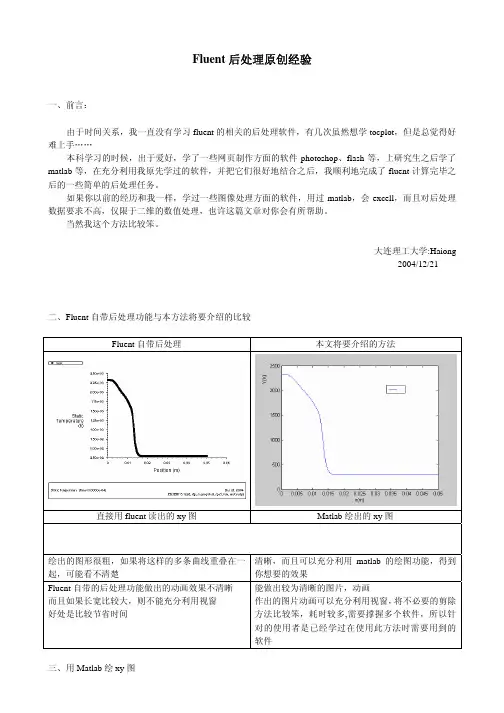
Fluent后处理原创经验一、前言:由于时间关系,我一直没有学习fluent的相关的后处理软件,有几次虽然想学tocplot,但是总觉得好难上手……本科学习的时候,出于爱好,学了一些网页制作方面的软件photoshop、flash等,上研究生之后学了matlab等,在充分利用我原先学过的软件,并把它们很好地结合之后,我顺利地完成了fluent计算完毕之后的一些简单的后处理任务。
如果你以前的经历和我一样,学过一些图像处理方面的软件,用过matlab,会excell,而且对后处理数据要求不高,仅限于二维的数值处理,也许这篇文章对你会有所帮助。
当然我这个方法比较笨。
大连理工大学:Haiong2004/12/21 二、Fluent自带后处理功能与本方法将要介绍的比较Fluent自带后处理本文将要介绍的方法直接用fluent读出的xy图 Matlab绘出的xy图绘出的图形很粗,如果将这样的多条曲线重叠在一起,可能看不清楚清晰,而且可以充分利用matlab的绘图功能,得到你想要的效果Fluent自带的后处理功能做出的动画效果不清晰而且如果长宽比较大,则不能充分利用视窗好处是比较节省时间能做出较为清晰的图片,动画作出的图片动画可以充分利用视窗,将不必要的剪除方法比较笨,耗时较多,需要撑握多个软件,所以针对的使用者是已经学过在使用此方法时需要用到的软件三、用Matlab绘xy图出的文件的名字(此处为:wantmyplot,后缀默认)和选择你要保存的文件夹。
选择“所有文件”,选中wantmyplot文件,双击,出现下图:观察预览文件框里的数据,可以发现前4行为我们不需要的文本文件,因此在“导入起始行(R)”中输入“5”,点击完成。
出行如下左图:3)打开Matlab.在”Command Window”中输入”x=[]”。
4)切换到Excell窗口,按住ctrl+end,当前单元到最后一行,移动上下左右键使当前单元为A1001,如上图右图黑框。
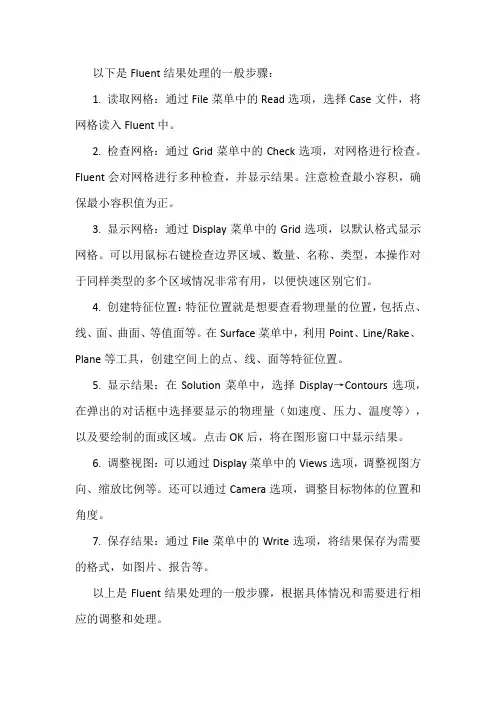
以下是Fluent结果处理的一般步骤:
1. 读取网格:通过File菜单中的Read选项,选择Case文件,将网格读入Fluent中。
2. 检查网格:通过Grid菜单中的Check选项,对网格进行检查。
Fluent会对网格进行多种检查,并显示结果。
注意检查最小容积,确保最小容积值为正。
3. 显示网格:通过Display菜单中的Grid选项,以默认格式显示网格。
可以用鼠标右键检查边界区域、数量、名称、类型,本操作对于同样类型的多个区域情况非常有用,以便快速区别它们。
4. 创建特征位置:特征位置就是想要查看物理量的位置,包括点、线、面、曲面、等值面等。
在Surface菜单中,利用Point、Line/Rake、Plane等工具,创建空间上的点、线、面等特征位置。
5. 显示结果:在Solution菜单中,选择Display→Contours选项,在弹出的对话框中选择要显示的物理量(如速度、压力、温度等),以及要绘制的面或区域。
点击OK后,将在图形窗口中显示结果。
6. 调整视图:可以通过Display菜单中的Views选项,调整视图方向、缩放比例等。
还可以通过Camera选项,调整目标物体的位置和角度。
7. 保存结果:通过File菜单中的Write选项,将结果保存为需要的格式,如图片、报告等。
以上是Fluent结果处理的一般步骤,根据具体情况和需要进行相应的调整和处理。

第四章Fluent后处理利用FLUENT 提供的图形工具可以很方便的观察CFD 求解结果,并得到满意的数据和图形,用来定性或者定量研究整个计算。
本章将重点介绍如何使用这些工具来观察您的计算结果。
1 生成基本图形在FLUENT中能够方便的生成网格图、等值线图、剖面图,速度矢量图和迹线图等图形来观察计算结果。
下面将介绍如何产生这些图形。
一、生成网格图生成网格或轮廓线视图的步骤(1)打开网格显示面板菜单:Display –〉Grid...图4-1 网格显示对话框(2)在表面列表中选取表面。
点击表面列表下的Outline 按钮来选择所有“外”表面。
如果所有的外表面都已经处于选中状态,单击该按钮将使所有外表面处于未选中的状态。
点击表面列表下的Interior 按钮来选择所有“内”表面。
同样,如果所有的内表面都已经处于选中状态,单击该按钮将使所有内表面处于未选中的状态。
(3)根据需要显示的内容,可以选择进行下列步骤:1)显示所选表面的轮廓线,在图4-1所示的对话框中进行如下设置:在Options 项选择Edges,在Edge Type 中选择Outline。
2)显示网格线,在Options 选择Edges,在Edge Type 中选择ALL。
3)绘制一个网格填充图形,在Options 选择Faces。
显示选中面的网格节点,在Options 选择Nodes。
(4)设置网格和轮廓线显示中的其它选项。
(5)单击Display 按钮,就可以在激活的图形窗口中绘制选定的网格和轮廓线。
二、绘制等值线和轮廓图生成等值线和轮廓的步骤:通过图4-2 所示的等值线对话框来生成等值线和轮廓。
菜单:Display –〉Contours...图4-2 等值线对话框生成等值线或轮廓的基本步骤如下:(1) 在Contours Of 下拉列表框中选择一个变量或函数作为绘制的对象。
首先在上面的列表中选择相关分类;然后在下面的列表中选择相关变量。
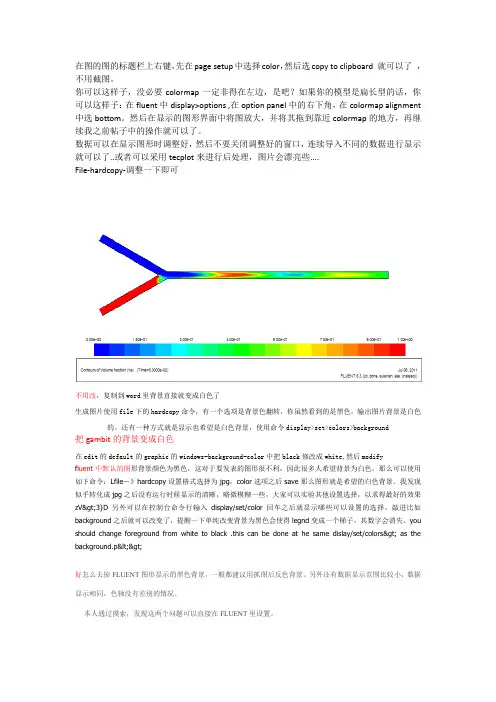
在图的图的标题栏上右键,先在page setup中选择color,然后选copy to clipboard 就可以了,不用截图。
你可以这样子,没必要colormap一定非得在左边,是吧?如果你的模型是扁长型的话,你可以这样子:在fluent中display>options ,在option panel中的右下角,在colormap alignment 中选bottom。
然后在显示的图形界面中将图放大,并将其拖到靠近colormap的地方,再继续我之前帖子中的操作就可以了。
数据可以在显示图形时调整好,然后不要关闭调整好的窗口,连续导入不同的数据进行显示就可以了..或者可以采用tecplot来进行后处理,图片会漂亮些....File-hardcopy-调整一下即可不用改,复制到word里背景直接就变成白色了生成图片使用file下的hardcopy命令,有一个选项是背景色翻转,你虽然看到的是黑色,输出图片背景是白色的。
还有一种方式就是显示也希望是白色背景,使用命令display>set>colors>background把gambit的背景变成白色在edit的default的graphic的windows-background-color中把black修改成white,然后modifyf luent中默认的图形背景颜色为黑色,这对于要发表的图形很不利,因此很多人希望背景为白色,那么可以使用如下命令:Lfile-》hardcopy设置格式选择为jpg,color选项之后save那么图形就是希望的白色背景。
我发现似乎转化成jpg之后没有运行时候显示的清晰,略微模糊一些,大家可以实验其他设置选择,以求得最好的效果zV>3}D另外可以在控制台命令行输入display/set/color回车之后就显示哪些可以设置的选择,敲进比如background之后就可以改变了,提醒一下单纯改变背景为黑色会使得legnd变成一个梯子,其数字会消失。

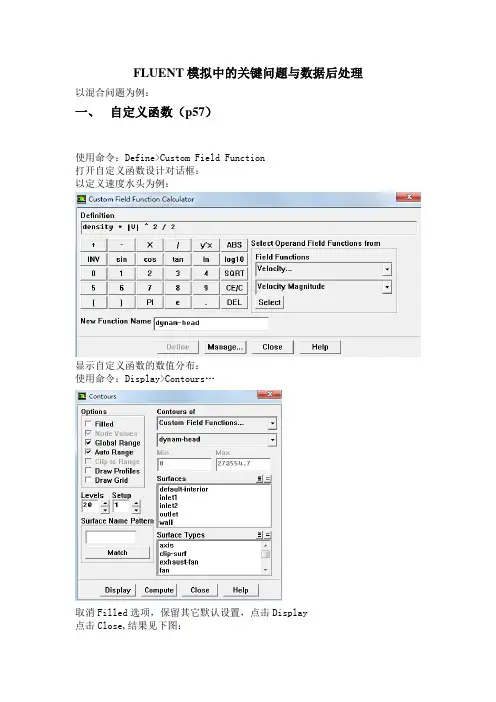
FLUENT模拟中的关键问题与数据后处理以混合问题为例:一、自定义函数(p57)使用命令:Define>Custom Field Function打开自定义函数设计对话框:以定义速度水头为例:显示自定义函数的数值分布:使用命令:Display>Contours…取消Filled选项,保留其它默认设置,点击Display点击Close,结果见下图:二、使用二阶离散化方法重新计算为了提高计算精度,对于计算当中的变量可以在离散格式中,提高其精度:1)使用命令:Solve>Controls>Solution在条目下,选择能量项,并选择,此时要修改相应的能量方程的松弛因子为 0.8。
点击OK。
2)再进行200次计算:得到的结果明显改善:提高精度后的结果和前的结果比较三、 自适应网格FLUENT 设置自适应网格的目的是为了提高计算精度。
1. Display>contours…,选择温度作为显示对象;2. 取消node values 选项,再点击display ,看到单元边界不光滑,即梯度很大,其范围也会显示出来;从图中可以明显的看到,单元间边界很不光滑了。
为了改进梯度变化较大的区域的精度,我们必须建立梯度比较大的网格组合,以便于细分网格,提高计算精度。
3.在contours of 下拉菜单中,选择adption…和adaption function;显示用于改进计算精度的网格图:取消node values选项;点击display;4.把梯度范围大于0.01的显示出来,取消Options项下的Auto Range,设定min为0.01,把梯度大于0.01的边界节点显示出来:如果把min设置为0.005,网格数量明显增加:5.对高温度梯度的范围进行改进:使用Adapt>Gradient对计算区域重新修正;取消上表中的Coarsen选项,点击Compute,Fluent将修正Min和Max,把threshold值改为0.01,点击Mark,这时实际上对比较高梯度的网格节点进行了标记。
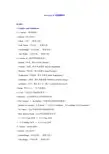
FLUENT 12 后处理技巧Results1 Graphics and Animations1)Contours(等值线图)> Options(显示选项)Filled(云图,一般要勾选)Node Values(节点值,一般要勾选)Global Range(全局范围,一般要勾选)Auto Range(自动区域,一般要勾选)> Contours of(选择等值线图类型)Density(密度,默认为密度Density)Velocity(速度,默认为速度值Velocity Magnitude)Pressure(等压线,默认为静压Static Pressure)Temperature(等温线,默认为静温Static Temperature)Turbulence(湍流,默认为湍动能Turbulence Kinetic Energy)Acoustics(声学,默认为分贝(dB)Acoustic Power Level)> Setup(默认为1,一般不能修改)> Levels(设定显示等值线的数目)> Surfaces(点击选择要显示等值线的曲面)> New Surfaces →Iso-Surface(创建等值切割面或观测面)Surface of Constant(点选Mesh →点选X-Coordinate、Y-Coordinate或Z-Coordinate)Iso-Values(设定等值切割面或观测面的值)New Surfaces Name(设定等值观测面的名字)→点击Create按钮→点击Close按钮→点击Display按钮→点击Close按钮2)Vectors(速度矢量图)> Options(显示选项)Global Range(全局范围,一般要勾选)Auto Range(自动区域,一般要勾选)Auto Scale(自动缩放,一般要勾选)> Vectors of(选择速度矢量图变量)Velocity(绝对速度矢量图)Relative Velocity(相对速度矢量图)> Color by(选择颜色变量)Velocity(速度颜色变量)Velocity Magnitude(速度大小值)> Style(矢量线类型,默认为arrow)> Scale(矢量杯放大倍数,即有向线段长度,默认为1,一般不修改)> Skip(矢量密集程度,其值越大密集度越小,默认为0,一般不修改)> Surfaces(点击选择要显示速度矢量图的曲面)> New Surfaces →Iso-Surface(创建等值切割面或观测面)→点击Display按钮→点击Close按钮3)Path lines(流线图)> Options(显示选项)Node Values(节点值,一般要勾选)Auto Range(自动区域,一般要勾选)Draw Mesh(勾选→弹出网格显示对话框→在options项点选Edges →在Edge Type 项点选Feature)> Style(点选line直线显示)> Color by(点选颜色变量)Particle VariableParticle ID> Release from surfaces(点选释放流线的曲面)> Pulse Mode(脉冲模式)Continuous(连续)Single(单个)> New Surfaces →Iso-Surface(创建等值切割面或观测面)→点击Display按钮显示流线图→点击Pulse按钮显示动态流动过程2 Plots1)XY Plot(画XY曲线图)> Options(显示选项)Node Values(节点值,勾选)Position on X(X位置,勾选)Auto Range(自动区域,勾选)Write to File(将数据写出到.xy文件,可用写字板等打开)> Y Axis Function(Y轴函数,可选择速度、压力、温度、声学等)> X Axis Function(X轴函数,默认为方向向量Direction Vector)> Surfaces(点击选择要显示等值线的曲面)> New Surfaces →Iso-Surface(创建等值切割面或观测面)→点击Plot按钮显示XY曲线图2)Histogram(直方图)> Options(显示选项)Auto Range(自动区域,一般要勾选)Global Range(全局范围,一般要勾选)> Histogram of(点选直方图变量)Pressure(压力,默认为静压Static Pressure)> Divisions(部分,设定直方图的个数)> Zones(点选计算域)> Zones Type(点选计算域类型)3)File(文件)> Plot Title(图名)> Legend Title(图例标题)> Legend Entries(图例入口)3 Reports1)Fluxes(通量)> Options(显示选项)Mass Flow Rate(质量流率通量)Total Heat Transfer Rate(总传热速率通量)> Legend Entries(图例入口)> Legend Entries(图例入口)2)Surface Integrals(积分或平均值)> Report Type(报告变量类型)Area(面积)Area-Weighted Average(面积平均值,勾选)Facet Average(平面平均值)Face Minimum(平面最小值)Integral(积分)Facet Maximum(平面最大值)Flow Rate(流率)Integral(积分)Mass Flow Rate(质量流率)Mass-Weighted Average(质量平均值)Standard Deviation(标准偏差)Sum(总和)Vertex Average(顶点平均值)Vertex Minimum(顶点最小值)Vertex Maximum(顶点最大值)V olume Flow Rate(体积流率)> Field Variable(场变量)> Surface Type(报告曲面)> Surface Type(报告曲面类型)> Mass-Weighted Average(显示质量平均值)→点击Compute按钮4 PictureFile →save picture> Format(图片格式)EPS、JPEG、PPM、TIFF、PNG> Coloring(着色)Color(彩色图)Gray Scale(灰度图)Monochrome(单色图)> Width(报告曲面)> File Type(文件类型)Raster(位图)Vector(矢量图)>Resolution(分辨率)DPI(分辨率,默认为75)Width(宽度,默认为960)Height(高度,默认为720)> Options(显示选项)Landscape Orientation(横向)White Background(白色背景)→点击Preview按钮预览图片→点击Save按钮保持图片5 DisplayDisplay →Views> Views(视图模式)back、bottom、front、isometric、left、right、top > Mirror Plane(镜像对称面)> Save Name(保存文件名)→点击Apply按钮。

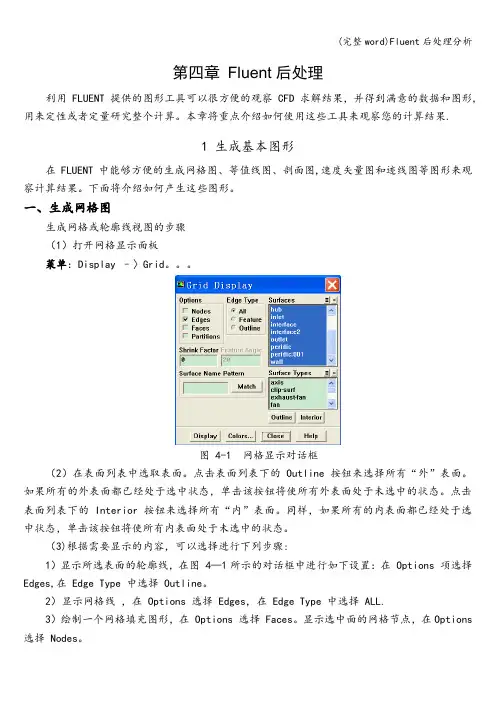
第四章Fluent后处理利用 FLUENT 提供的图形工具可以很方便的观察 CFD 求解结果,并得到满意的数据和图形,用来定性或者定量研究整个计算。
本章将重点介绍如何使用这些工具来观察您的计算结果.1 生成基本图形在FLUENT中能够方便的生成网格图、等值线图、剖面图,速度矢量图和迹线图等图形来观察计算结果。
下面将介绍如何产生这些图形。
一、生成网格图生成网格或轮廓线视图的步骤(1)打开网格显示面板菜单:Display –〉Grid。
图 4-1 网格显示对话框(2)在表面列表中选取表面。
点击表面列表下的 Outline 按钮来选择所有“外”表面。
如果所有的外表面都已经处于选中状态,单击该按钮将使所有外表面处于未选中的状态。
点击表面列表下的 Interior 按钮来选择所有“内”表面。
同样,如果所有的内表面都已经处于选中状态,单击该按钮将使所有内表面处于未选中的状态。
(3)根据需要显示的内容,可以选择进行下列步骤:1)显示所选表面的轮廓线,在图 4—1所示的对话框中进行如下设置:在 Options 项选择Edges,在 Edge Type 中选择 Outline。
2)显示网格线,在 Options 选择 Edges,在 Edge Type 中选择 ALL.3)绘制一个网格填充图形,在 Options 选择 Faces。
显示选中面的网格节点,在Options 选择 Nodes。
(4)设置网格和轮廓线显示中的其它选项.(5)单击 Display 按钮,就可以在激活的图形窗口中绘制选定的网格和轮廓线。
二、绘制等值线和轮廓图生成等值线和轮廓的步骤:通过图 4—2 所示的等值线对话框来生成等值线和轮廓.菜单:Display –〉Contours..。
图 4—2 等值线对话框生成等值线或轮廓的基本步骤如下:(1) 在 Contours Of 下拉列表框中选择一个变量或函数作为绘制的对象。
首先在上面的列表中选择相关分类;然后在下面的列表中选择相关变量。
FLUENT模拟中的关键问题与数据后处理以混合问题为例:一、自定义函数(p57)使用命令:Define>Custom Field Function打开自定义函数设计对话框:以定义速度水头为例:显示自定义函数的数值分布:使用命令:Display>Contours…取消Filled选项,保留其它默认设置,点击Display点击Close,结果见下图:二、使用二阶离散化方法重新计算为了提高计算精度,对于计算当中的变量可以在离散格式中,提高其精度:1)使用命令:Solve>Controls>Solution在条目下,选择能量项,并选择,此时要修改相应的能量方程的松弛因子为 0.8。
点击OK。
2)再进行200次计算:得到的结果明显改善:提高精度后的结果和前的结果比较三、 自适应网格FLUENT 设置自适应网格的目的是为了提高计算精度。
1. Display>contours…,选择温度作为显示对象;2. 取消node values 选项,再点击display ,看到单元边界不光滑,即梯度很大,其范围也会显示出来;从图中可以明显的看到,单元间边界很不光滑了。
为了改进梯度变化较大的区域的精度,我们必须建立梯度比较大的网格组合,以便于细分网格,提高计算精度。
3.在contours of 下拉菜单中,选择adption…和adaption function;显示用于改进计算精度的网格图:取消node values选项;点击display;4.把梯度范围大于0.01的显示出来,取消Options项下的Auto Range,设定min为0.01,把梯度大于0.01的边界节点显示出来:如果把min设置为0.005,网格数量明显增加:5.对高温度梯度的范围进行改进:使用Adapt>Gradient对计算区域重新修正;取消上表中的Coarsen选项,点击Compute,Fluent将修正Min和Max,把threshold值改为0.01,点击Mark,这时实际上对比较高梯度的网格节点进行了标记。
fluent 激光熔覆后处理
激光熔覆后处理是确保激光熔覆层质量的重要步骤,主要包括以下方面:
1.去除熔覆层表面的氧化物和杂质,以获得光滑、致密的熔覆
层表面。
2.对熔覆层进行热处理,以消除内应力、细化组织、提高力学
性能。
3.进行涂层和喷丸强化处理,以提高熔覆层的耐磨性、耐腐蚀
性和抗疲劳性能。
具体来说,在fluent软件中进行激光熔覆后处理,可以采用以下步骤:
1.打开fluent软件,并导入激光熔覆模拟结果。
2.检查模拟结果的准确性和可靠性,确保模拟结果符合实际工
况和实验条件。
3.提取熔覆层的表面数据,并进行后处理分析。
可以使用fluent
软件提供的后处理工具,如云图、等值线、矢量图等,对表面数据进行处理和分析。
4.根据后处理结果,对熔覆层的表面质量和性能进行评估,并
提出改进措施。
5.导出后处理结果,并生成报告或图表,以便于分析和比较。
总之,激光熔覆后处理是确保熔覆层质量的重要步骤,通过
采用适当的后处理方法和分析工具,可以获得更加准确和可靠的结果,并为实际生产提供指导。
第四章Fluent后处理利用FLUENT 提供的图形工具可以很方便的观察CFD 求解结果,并得到满意的数据和图形,用来定性或者定量研究整个计算。
本章将重点介绍如何使用这些工具来观察您的计算结果。
1 生成基本图形在FLUENT中能够方便的生成网格图、等值线图、剖面图,速度矢量图和迹线图等图形来观察计算结果。
下面将介绍如何产生这些图形。
一、生成网格图生成网格或轮廓线视图的步骤(1)打开网格显示面板菜单:Display –〉Grid...图4-1 网格显示对话框(2)在表面列表中选取表面。
点击表面列表下的Outline 按钮来选择所有“外”表面。
如果所有的外表面都已经处于选中状态,单击该按钮将使所有外表面处于未选中的状态。
点击表面列表下的Interior 按钮来选择所有“内”表面。
同样,如果所有的内表面都已经处于选中状态,单击该按钮将使所有内表面处于未选中的状态。
(3)根据需要显示的内容,可以选择进行下列步骤:1)显示所选表面的轮廓线,在图4-1所示的对话框中进行如下设置:在Options 项选择Edges,在Edge Type 中选择Outline。
2)显示网格线,在Options 选择Edges,在Edge Type 中选择ALL。
3)绘制一个网格填充图形,在Options 选择Faces。
显示选中面的网格节点,在Options 选择Nodes。
(4)设置网格和轮廓线显示中的其它选项。
(5)单击Display 按钮,就可以在激活的图形窗口中绘制选定的网格和轮廓线。
二、绘制等值线和轮廓图生成等值线和轮廓的步骤:通过图4-2 所示的等值线对话框来生成等值线和轮廓。
菜单:Display –〉Contours...图4-2 等值线对话框生成等值线或轮廓的基本步骤如下:(1) 在Contours Of 下拉列表框中选择一个变量或函数作为绘制的对象。
首先在上面的列表中选择相关分类;然后在下面的列表中选择相关变量。
(2) 在Surfaces 列表中选择待绘制等值线或轮廓的平面。
对于2D情况,如果没有选取任何面,则会在整个求解对象上绘制等值线或轮廓。
对于3D情况,至少需要选择一个表面。
(3) 在Levels 编辑框中指定轮廓或等值线的数目。
最大数为100。
(4) 如果需要生成一个轮廓视图,请在Option 中选中Draw Profiles 选项。
在轮廓选项对话框中(如图4-3),可以如下定义轮廓:图4-3 轮廓选项对话框1)在Reference Value 中为轮廓设置“0 高度”参考值,并在比例系数(Scale Factor)中设置投影的长度比例因子。
在定义的面上,任何节点值等于参考值(Reference Value)点都将被绘制在轮廓上。
大于参考值(Reference Value)的点将被投影到定义面的前面。
(按照投影方向(Projection Dir)中定义的方向)并且根据比例系数(Scale Factor)中的值进行缩放;小于参考值(Reference Value)中的数值的点将被投影到定义面的后面并进行缩放。
当需要显示一个变量的变化时,如果变化值和变量值相比较小,采用比例系数参数可以用来产生较全面的轮廓。
例如,当需要显示温度变化范围为300K 到310K 的温度轮廓时,如果我们采用默认的比例系数(以绝对温度310K 为基数)绘制温度轮廓,那么10K 的变化在图中很难显示出来;为了产生一个较完善的轮廓,可以将参考值(Reference Value)设置为300并设置比例系数(Scaling Factor)为 5 来放大10K 范围在轮廓上的显示大小。
这样就能够详细的观察到10K 范围的变化。
在随后的轮廓显示中,温度为300K 位处于基准线,而其它数据在显示时,首先将减去300,并将其差值绘制在轮廓上。
因而,轮廓上的图像只显示了相对于300K 的温度变化。
2)设置轮廓的投影方向(Projection Dir.)。
如果是2D 图形,例如,在求解对象上的压力等值线可以按z 方向进行投影来形成一个烟丝图(carpet plot),或者对y 方向速度等值线沿y 方向的切片进行投影形成一系列的速度轮廓图。
(3)点击Apply 按钮关闭轮廓选项对话框。
(4)设置等值线和轮廓选项对话框中的其它选项。
(5)点击显示(Display)按钮在激活的图形窗口中来绘制指定的等值线和轮廓。
显示的结果将包含选定变量的指定的等值线和轮廓的指定数目,同时并将其值量级的变化范围在最小和最大区域按照增加的方式进行显示。
三、绘制速度向量图除了等值线图与轮廓图,另一种经常用到的结果处理图为在或选中的表面上绘制速度向量图。
默认情况下,速度向量被绘制在每个单元的中心(或在每个选中表面的中心),用长度和箭头的颜色代表其梯度(图4-4)。
包括几个向量绘制设置参数,可以用来修改箭头的间隔、尺寸和颜色。
注意在绘制速度向量时总是采用单元节点中心值;不能采用节点平均值进行绘制。
生成速度向量图的步骤:(1)可以通过速度向量对话框来生成速度向量图菜单:Display –〉Velocity Vectors...图4-4 速度向量对话框(2)在Surfaces 列表中,选择希望绘制其速度向量图的表面。
如果希望显示的对象为整个求解对象,不要选择列表中的任一项。
(3)设置速度向量对话框中的其它选项。
(4)单击Display 按钮在激活的窗口中绘制速度向量图。
四、显示轨迹轨迹被用来显示求解对象的质量微粒流。
粒子由在Surface 菜单中定义的一个或多个表面中释放出来。
现形或楔行面经常被使用(参考线形和楔形面)。
产生轨迹的步骤:(1)可以通过轨迹线对话框来完成轨迹的生成(如图4-5).菜单:Display –〉Path Lines...图4-5 轨迹线对话框(2)在Release From Surfaces 列表中选择相关平面。
(3)设置Step size 和Steps 的最大数目。
Step Size 设置长度间隔用来计算下个各微粒的位置。
(注意当一个微粒进入/离开一个表面是其位置通常由计算得到;即便指定了一个很大的Step Size,微粒在每个单元入口/出口的位置仍然被计算并被显示)。
Steps 设置了一个微粒能够前进的最大步数。
当一个微粒离开求解对象并且其飞行的步数超过该值时将停止。
如果希望微粒能够前进的距离超过一个长度大于L的求解对象,一个最简单的定义上述两个参数的方法是是Step Size 和Steps 的乘积应该近似等于L。
(4)设置轨迹线对话框中的其它选项。
(5)击Display 按钮绘制轨迹线,或者单击Pulse 按钮来显示微粒位置的动画。
在动画显示中Pulse 按钮将变成Stop 按钮,可以通过单击该按钮来停止动画的运行。
五、显示扫过面(sweep surface)结果扫过面用来检查计算域的网格,等值线,向量等而无须创建相应的面。
1.生成扫过面步骤(1) 打开扫过面面板。
菜单:display->surface图4-6 扫过面面板(2)指定扫过面的基准轴,用来选择方向(x,y,z)。
(3)点击计算(Compute)更新最大最小值。
(4)在显示方式中(display type)指定显示方式,网格、等值线或者向量。
(5)拖动滑动条,观察数据。
(6)如果希望保存现有面数据,可以点击生成(creat)按钮,生成面。
2.动态扫过面显示观察动态扫过面的步骤如下:(1)指定轴。
(2)在动画(animation)选项中,输入要动态显示的起始值(initial value)和结束值(finalvalue)。
(3)指定动画祯数。
(4)点击动态(animate)按钮。
2 调整图形显示方式生成基本图形后,有许多种方法来调整图形的显示。
经常用到的包括如下几种:1.图形的重叠显示,2.输入标题和注释,3.改变图形渲染方式。
一、图形的重叠显示图形的重叠显示可以用来在一幅图表中显示不同的基本图表,可以把等值线图和矢量图一起显示,这样更容易观察数据的变化。
图形的重叠显示步骤非常简单,只要打开重叠显示功能,在场景菜单中选择重叠就可以了。
菜单:display->scene一旦激活了重叠选项,后面所生成的所有图形都会在图形窗口中重叠显示,要想生成不重叠的图形必须首先确保没有选中重叠选项。
二、输入标题和注释Fluent 生成的图形在默认情况下都包含有标题,用来显示计算的主要数据,例如时间,模型等等。
如果希望改变标题的内容、大小、颜色等,可以用用文本命令或者显示面板来完成。
1.使用/不使用标题和色彩范围可以选择不显示标题,只要在显示面板选项中确定标题项不被选择就可以了。
菜单:display->options注意可以用文本命令进行标题的修改。
命令为:Display->set-〉windows->text 修改文本文字Display->set->windows->scale->修改大小2. 修改标题输入命令display->set->title,就可以输入标题了。
注意必须用双引号(“”)把标题包起来,否则会提示无效。
3. 使用/不使用轴线只要在显示选项面板中不选择该项就可以了。
菜单:display->options4. 添加注释有两种添加注释的方法,可以用鼠标注释方法和用注释面板。
(1)用注释面板添加注释菜单:display->annotate1.选择字体,大小,颜色。
2.输入文字3.点击添加。
(2)用鼠标注释功能添加首先需要在鼠标按钮面板中设定一个按键为注释键。
然后用定义的注释键在图形中点击希望注释的位置,会出现一个光标便可以输入注释了。
(3)编辑存在注释一旦添加注释,便可以用注释面板或者鼠标注释功能修改注释的字体,颜色等。
三、修改图形渲染方式根据所计算的流场几何形状和图形硬件和软件的不同,可以修改图形渲染方式。
菜单:display->options,打开显示选项面板。
1.可以调整的参数包括:(1)线宽,默认为1 个像素。
(2)点符号:默认情况下用“+”号代表点,可以在下拉菜单中选择不同的样式。
(3)动态线框:当用鼠标调整显示时,会出现一个动态线框。
(4)双倍缓存:可以极大地减少显示器的不平稳。
(5)外部面显示选择:可以选择不显示外壁面。
(6)移动时隐藏线:推荐在3D 时选择该项。
2.显示设备信息可以点击显示选项中的信息(info)选项查看显示设备驱动程序和计算机适配器信息。
3 构建场景当生成了某种视图以后,往往需要调整其参数来增强图形的效果。
这些调整可以在视图描述面板中完成菜单:display->scene图4-7 视图描述面板一、选择操作对象为了使图中的对象进行操作,必须首先选择对象,使其成为当前的工作对象。